Linux如何安装和使用PuTTY
本篇内容介绍了“Linux如何安装和使用PuTTY”的有关知识,在实际案例的操作过程中,不少人都会遇到这样的困境,接下来就让小编带领大家学习一下如何处理这些情况吧!希望大家仔细阅读,能够学有所成!
PuTTY是一套免费的SSH/Telnet程序,它可以连接上支持SSH Telnet联机的站台,并且可自动取得对方的系统指纹码(Fingerprint)。
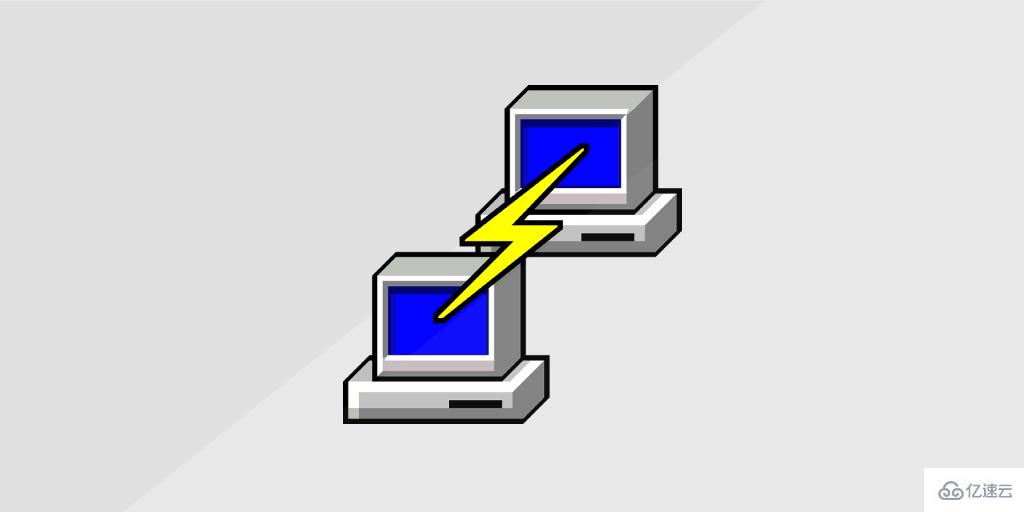
Linux安装和使用PuTTY具体步骤:
在 Linux 中安装 PuTTY
PuTTY 已经包含在了许多 Linux 发行版的官方源中。举个例子,在 Arch Linux 中,我们可以通过这个命令安装 PuTTY:
$ sudo pacman -S putty在 Debian、Ubuntu 或是 Linux Mint 中安装它:
$ sudo apt install putty
使用 PuTTY 访问远程 Linux 服务器
在安装完 PuTTY 之后,你可以在菜单或启动器中打开它。如果你想用终端打开它,也是可以的:
$ puttyPuTTY 的默认界面长这个样子:
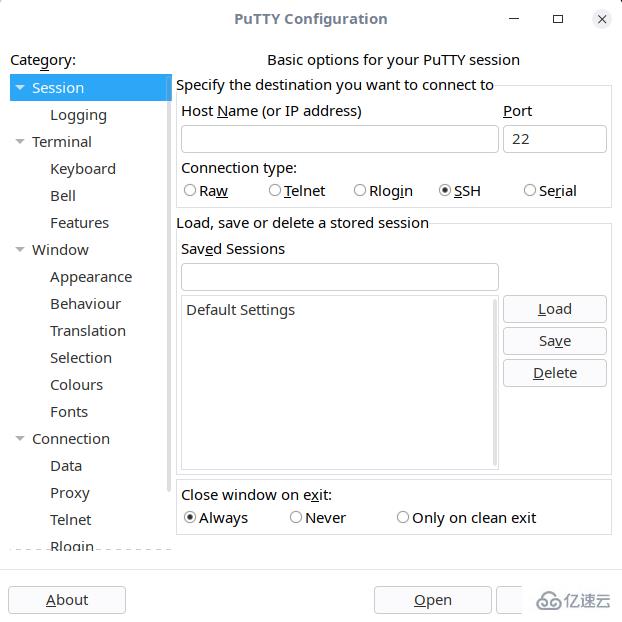
PuTTY 默认界面
如你所见,许多选项都配上了说明。在左侧面板中,你可以配置许多项目,比如:
修改 PuTTY 登录会话选项;
修改终端模拟器控制选项,控制各个按键的功能;
控制终端响铃的声音;
启用/禁用终端的高级功能;
设定 PuTTY 窗口大小;
控制命令回滚长度(默认是 2000 行);
修改 PuTTY 窗口或光标的外观;
调整窗口边缘;
调整字体;
保存登录信息;
设置代理;
修改各协议的控制选项;
以及更多。
所有选项基本都有注释,相信你理解起来不难。
使用 PuTTY 访问远程 Linux 服务器
请在左侧面板点击 “Session” 选项卡,输入远程主机名(或 IP 地址)。然后,请选择连接类型(比如 Telnet、Rlogin 以及 SSH 等)。根据你选择的连接类型,PuTTY 会自动选择对应连接类型的默认端口号(比如 SSH 是 22、Telnet 是 23),如果你修改了默认端口号,别忘了手动把它输入到 “Port” 里。在这里,我用 SSH 连接到远程主机。在输入所有信息后,请点击 “Open”。
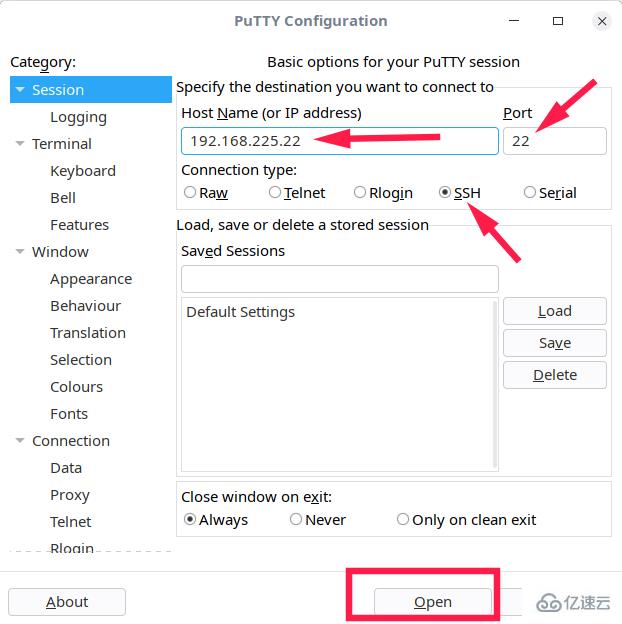
通过 SSH 连接
如果这是你首次连接到这个远程主机,PuTTY 会显示一个安全警告,问你是否信任你连接到的远程主机。点击 “Accept” 即可将远程主机的密钥加入 PuTTY 的缓存当中:
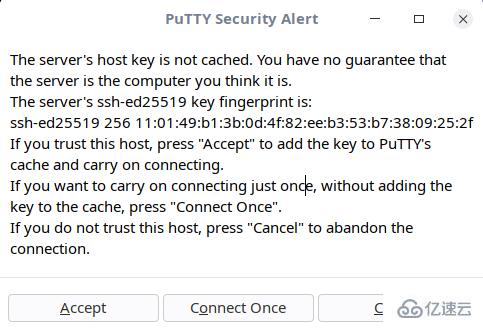
PuTTY 安全警告
接下来,输入远程主机的用户名和密码。然后你就成功地连接上远程主机啦。
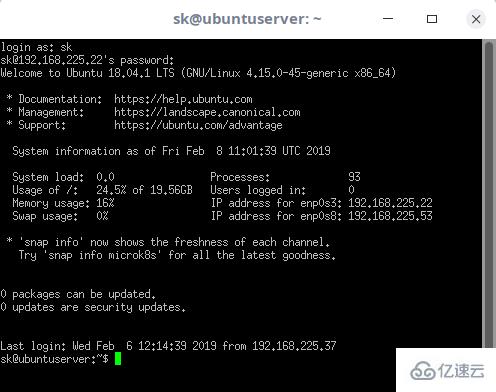
已连接上远程主机
使用密钥验证访问远程主机
一些 Linux 管理员可能在服务器上配置了密钥认证。举个例子,在用 PuTTY 访问 AMS 实例的时候,你需要指定密钥文件的位置。PuTTY 可以使用它自己的格式(.ppk 文件)来进行公钥验证。
首先输入主机名或 IP。之后,在 “Category” 选项卡中,展开 “Connection”,再展开 “SSH”,然后选择 “Auth”,之后便可选择 .ppk 密钥文件了。

点击 “Accept” 来关闭安全提示。然后,输入远程主机的密码(如果密钥被密码保护)来建立连接。
保存 PuTTY 会话
有些时候,你可能需要多次连接到同一个远程主机,你可以保存这些会话并在之后不输入信息访问他们。
请输入主机名(或 IP 地址),并提供一个会话名称,然后点击 “Save”。如果你有密钥文件,请确保你在点击 “Save” 按钮之前指定它们。
现在,你可以通过选择 “Saved sessions”,然后点击 “Load”,再点击 “Open” 来启动连接。
使用 PuTTY 安全复制客户端(pscp)来将文件传输到远程主机中
通常来说,Linux 用户和管理员会使用 scp 这个命令行工具来从本地往远程主机传输文件。不过 PuTTY 给我们提供了一个叫做 PuTTY 安全复制客户端(简写为 pscp)的工具来干这个事情。如果你的本地主机运行的是 Windows,你可能需要这个工具。PSCP 在 Windows 和 Linux 下都是可用的。
使用这个命令来将 file.txt 从本地的 Arch Linux 拷贝到远程的 Ubuntu 上:
pscp -i test.ppk file.txt sk@192.168.225.22:/home/sk/让我们来分析这个命令:
-i test.ppk:访问远程主机所用的密钥文件;
file.txt:要拷贝到远程主机的文件;
sk@192.168.225.22:远程主机的用户名与 IP;
/home/sk/:目标路径。
要拷贝一个目录,请使用 -r(递归Recursive)参数:
pscp -i test.ppk -r dir/ sk@192.168.225.22:/home/sk/要使用 pscp 传输文件,请执行以下命令:
pscp -i test.ppk c:\documents\file.txt.txt sk@192.168.225.22:/home/sk/“Linux如何安装和使用PuTTY”的内容就介绍到这里了,感谢大家的阅读。如果想了解更多行业相关的知识可以关注编程网网站,小编将为大家输出更多高质量的实用文章!
免责声明:
① 本站未注明“稿件来源”的信息均来自网络整理。其文字、图片和音视频稿件的所属权归原作者所有。本站收集整理出于非商业性的教育和科研之目的,并不意味着本站赞同其观点或证实其内容的真实性。仅作为临时的测试数据,供内部测试之用。本站并未授权任何人以任何方式主动获取本站任何信息。
② 本站未注明“稿件来源”的临时测试数据将在测试完成后最终做删除处理。有问题或投稿请发送至: 邮箱/279061341@qq.com QQ/279061341















